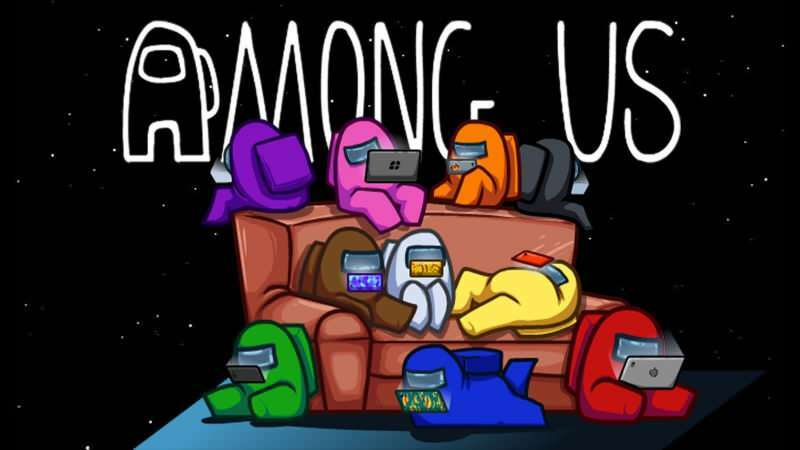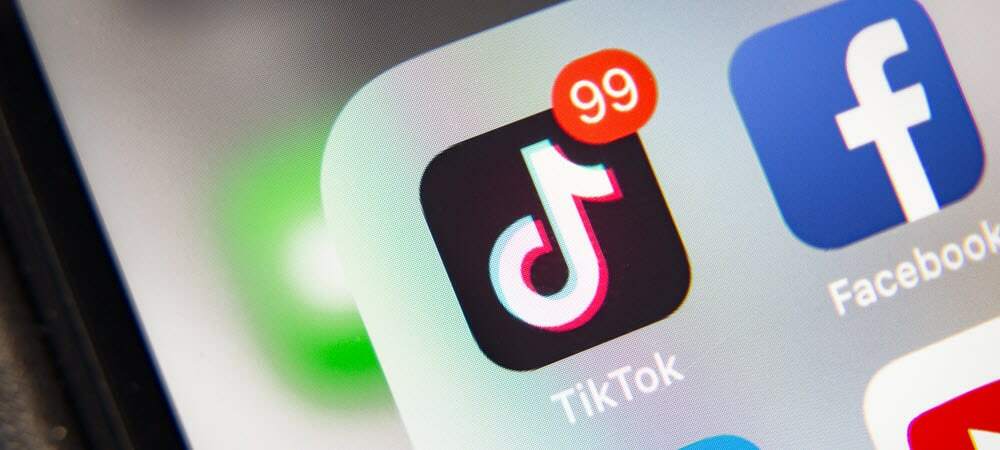Comment masquer les textes de spam des expéditeurs inconnus sur iPhone
Pomme Iphone Héros / / February 02, 2022

Dernière mise à jour le
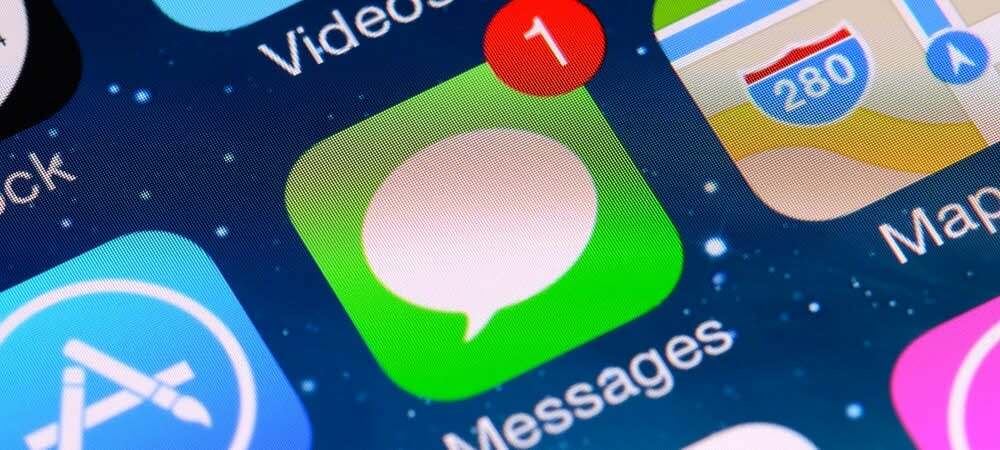
Les messages texte spam sont une nuisance. Si vous êtes un utilisateur Apple, vous pouvez bloquer assez facilement les spams provenant d'expéditeurs inconnus sur votre iPhone. Voici comment.
Vous pensez être à l'abri des spams ennuyeux sur votre iPhone? Détrompez-vous, car les textes de spam ne sont pas seulement un problème pour les utilisateurs d'Android.
Certains messages automatisés sont légitimes, comme les messages texte que vous pouvez voir de votre banque. D'autres sont moins clairs, comme les tentatives de phishing, les publicités de jeux d'argent, etc. Heureusement, Apple offre la possibilité de masquer les spams d'expéditeurs inconnus sur iPhone.
Un expéditeur inconnu sur votre iPhone est quelqu'un qui vous envoie un SMS qui n'est pas sur votre Contacts liste. Vous pouvez trier le texte en catégories connues et inconnues. Si vous souhaitez masquer les spams d'expéditeurs inconnus sur votre iPhone, vous pouvez suivre ces étapes.
Comment masquer les textes de spam des expéditeurs inconnus sur iPhone
Si vous cherchez à masquer les messages d'expéditeurs inconnus à l'aide de l'application iPhone Messages, vous devrez suivre ces étapes.
- Pour commencer, appuyez sur le icône d'engrenage sur votre iPhone pour ouvrir le Réglages menu.
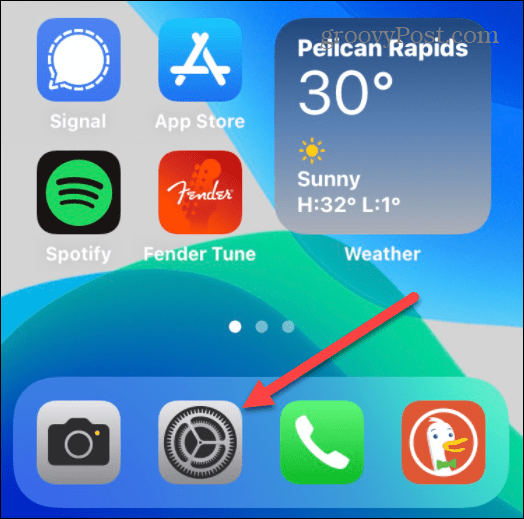
- Ensuite, faites défiler le Réglages menu et appuyez sur messages.
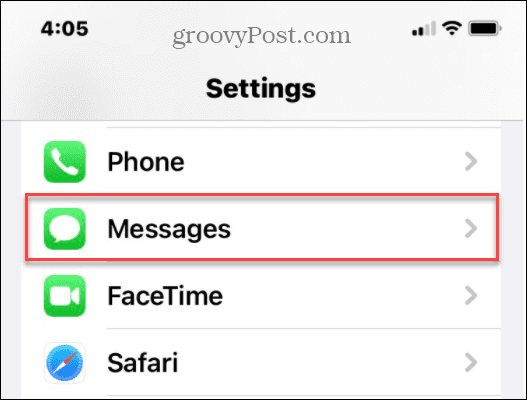
- Dans le messages menu, faites défiler jusqu'au Filtrage des messages section, trouver Filtrer les expéditeurs inconnus, puis basculez le commutateur sur Au position.
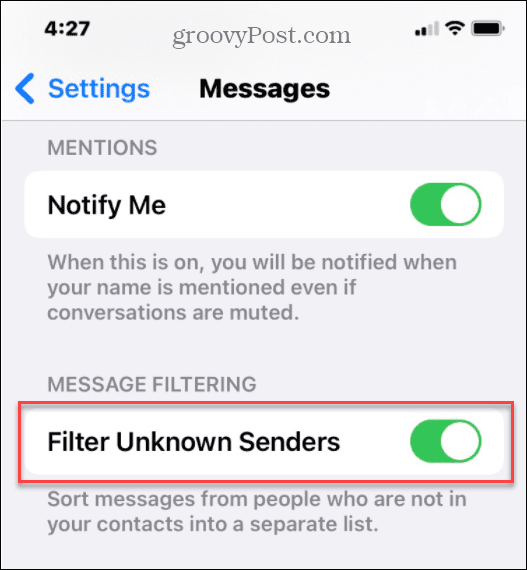
- Quittez le Réglages menu.
À l'avenir, lorsque vous recevez un message d'un numéro qui n'est pas enregistré en tant que contact, l'application trie les messages dans le Expéditeurs inconnus section. Les messages des contacts enregistrés apparaîtront dans le Expéditeurs connus section. Vous pouvez également afficher les messages connus et inconnus ensemble en appuyant sur Tous les messages plutôt.
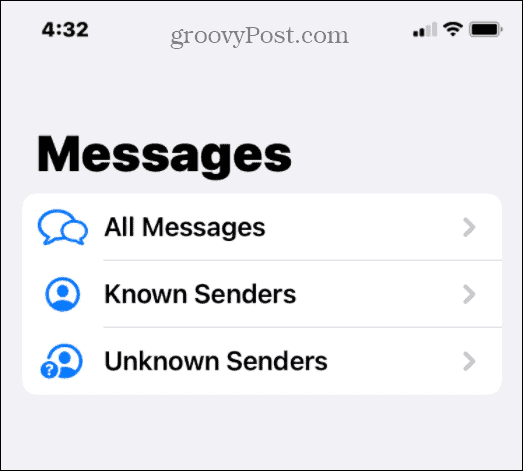
Comment gérer les expéditeurs inconnus sur iPhone
Avec le filtrage des messages entre les expéditeurs connus et inconnus actif, vous serez en mesure de gérer les choses plus loin. Par exemple, vous pouvez bloquer complètement certains numéros que vous recevez.
Vous pouvez le faire en gérant vos expéditeurs connus et inconnus. Pour faire ça:
- Ouvrez le messages app sur votre iPhone à l'écran principal et appuyez sur Expéditeurs inconnus.
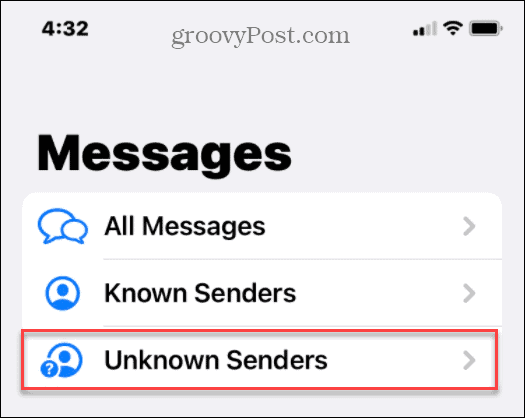
- Pour ajouter un numéro au Expéditeurs connus liste, appuyez sur un message texte qui a été envoyé à partir de ce numéro, puis appuyez sur le numéro en haut du message.
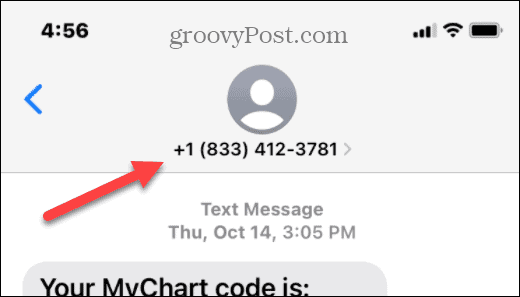
- Appuyez sur le Info bouton dans le menu suivant.
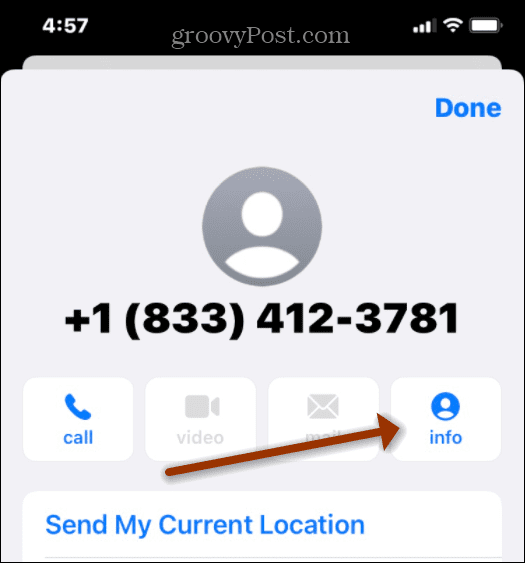
- Quand le Info l'écran s'affiche, touchez soit Ajouter au contact existant ou Créer un nouveau contact et suivez les instructions à l'écran.
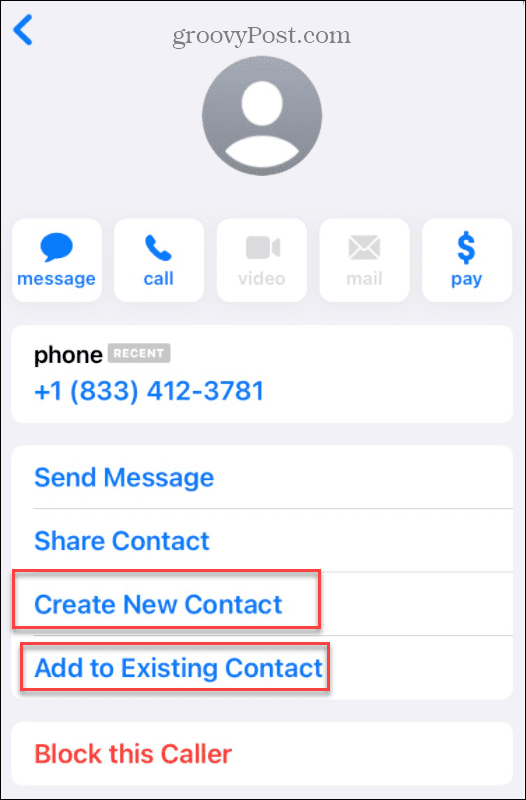
- Si vous recevez des spams par SMS d'un numéro spécifique, il est conseillé de les bloquer. Cela les masquera complètement afin qu'ils n'apparaissent pas dans votre Connu ou Inconnue rubriques messages. Pour ce faire, appuyez sur le rouge Bloquer cet appelant option en bas de la liste.
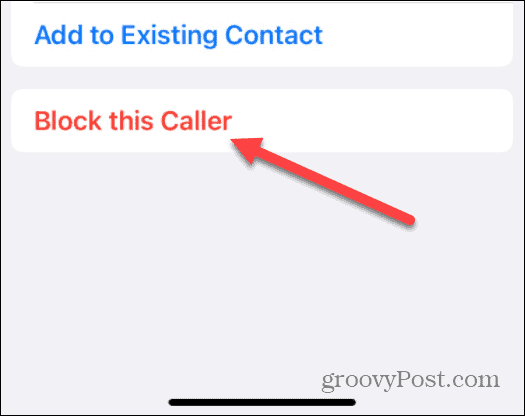
Comment arrêter les notifications de texte d'expéditeurs inconnus
C'est bien de filtrer les textes d'expéditeurs inconnus, mais vous recevrez toujours une notification indiquant que vous avez reçu un message. S'il s'agit de spam, cela peut s'avérer ennuyeux. Vous pouvez donc désactiver les notifications pour les SMS que vous recevez d'expéditeurs inconnus.
Pour arrêter les notifications d'expéditeurs inconnus :
- Ouvrez le Réglages application sur votre iPhone.
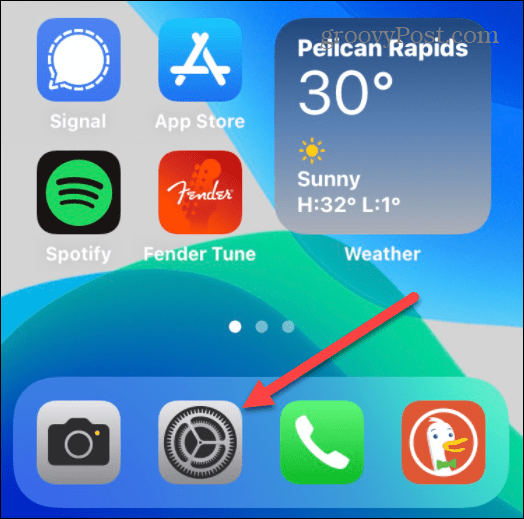
- Dans Réglages, robinet Avis.
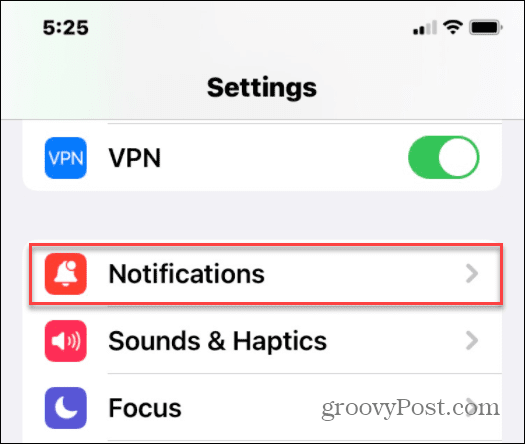
- Faites défiler vers le bas et appuyez sur messages.
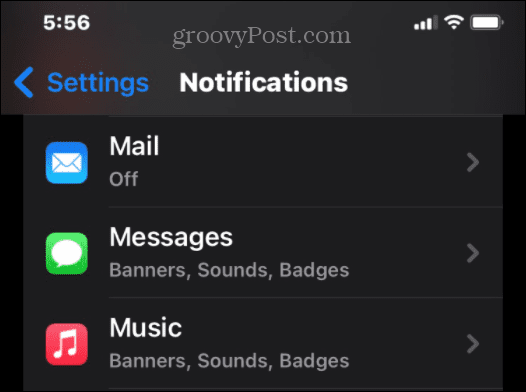
- Ensuite, appuyez sur Personnaliser les notifications près du bas de la liste.
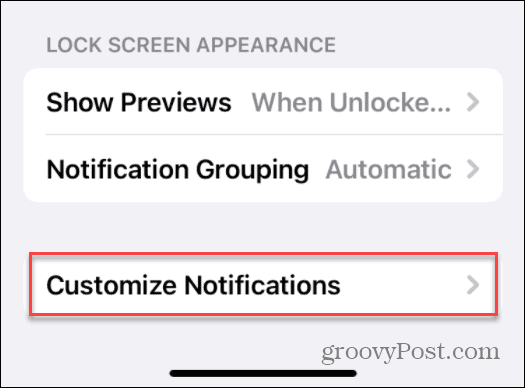
- Sous le Autoriser les notifications section, bascule Expéditeurs inconnus à la Désactivé position.
- Quittez les paramètres pour enregistrer la modification.
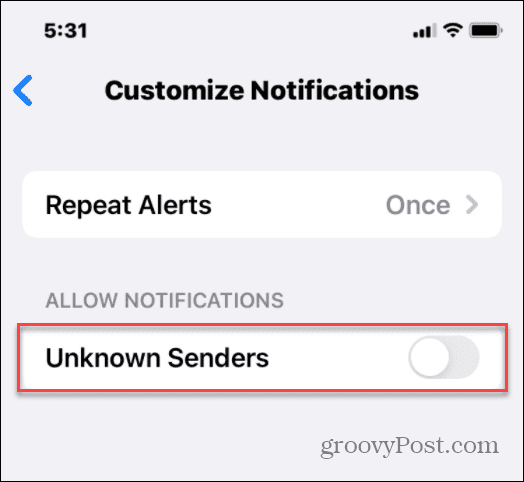
À l'avenir, vous ne recevrez plus de notifications visuelles ou sonores d'expéditeurs inconnus.
Si vous décidez de masquer les spams des expéditeurs inconnus sur votre iPhone et de désactiver les notifications, vous aurez enfin la paix. Les spams disparaîtront - vous ne les verrez pas, ne les entendrez pas et n'aurez pas besoin d'interagir avec eux.
Vous avez du mal à gérer les spams de notifications sur votre iPhone? Tu peux arrêter les notifications sur l'écran de verrouillage pour les réduire. Vous pourriez aussi être intéressé par exécuter un rapport sur la confidentialité des applications pour vérifier quelles données sont partagées avec les applications que vous utilisez.
Comment trouver votre clé de produit Windows 11
Si vous avez besoin de transférer votre clé de produit Windows 11 ou si vous en avez simplement besoin pour effectuer une installation propre du système d'exploitation,...
Comment effacer le cache, les cookies et l'historique de navigation de Google Chrome
Chrome fait un excellent travail en stockant votre historique de navigation, votre cache et vos cookies pour optimiser les performances de votre navigateur en ligne. Voici comment...
Correspondance des prix en magasin: comment obtenir des prix en ligne lors de vos achats en magasin
Acheter en magasin ne signifie pas que vous devez payer des prix plus élevés. Grâce aux garanties d'égalisation des prix, vous pouvez obtenir des réductions en ligne lors de vos achats dans...
Comment offrir un abonnement Disney Plus avec une carte-cadeau numérique
Si vous avez apprécié Disney Plus et que vous souhaitez le partager avec d'autres, voici comment acheter un abonnement Disney + Gift pour...